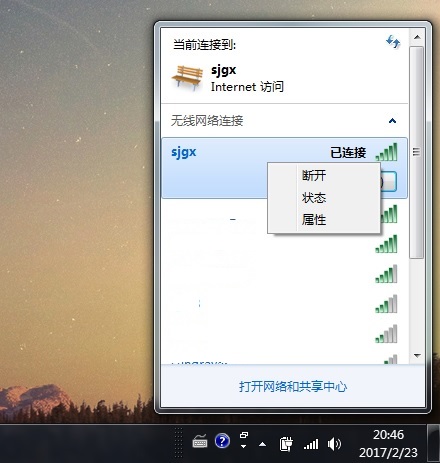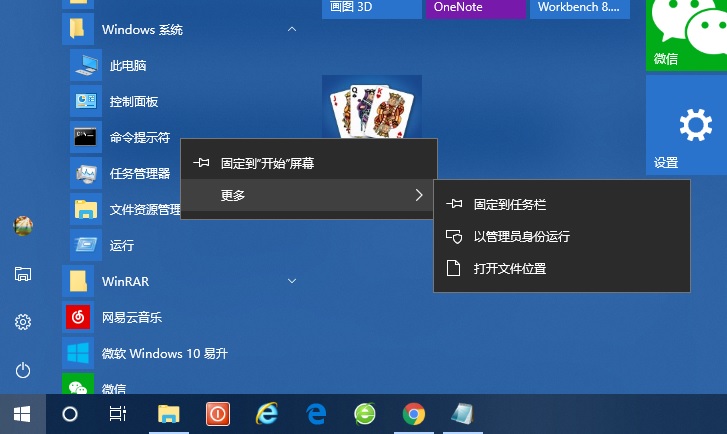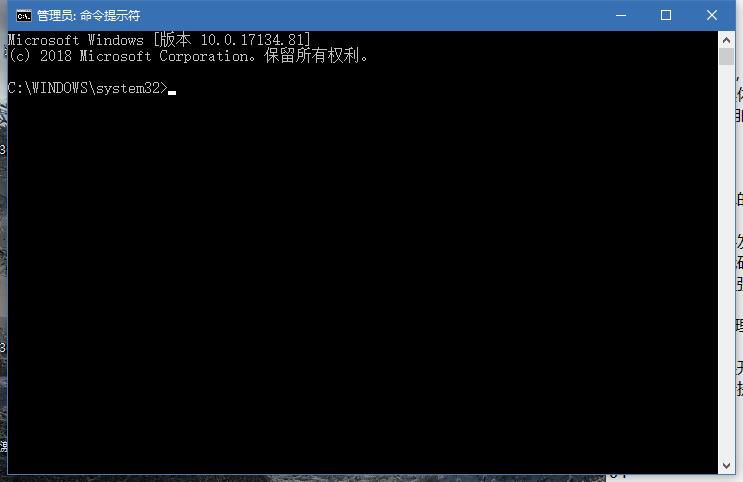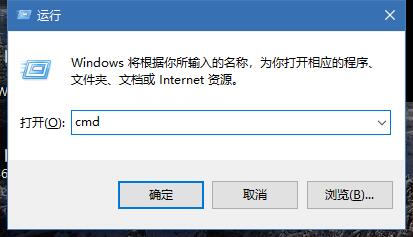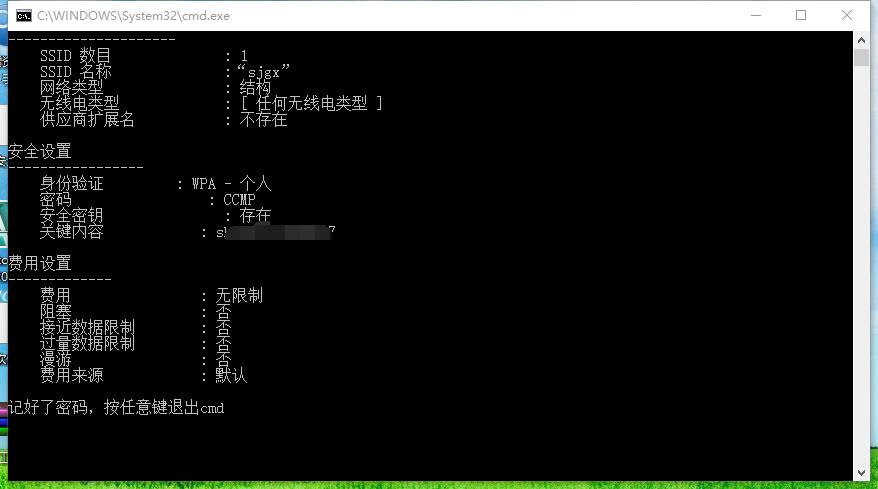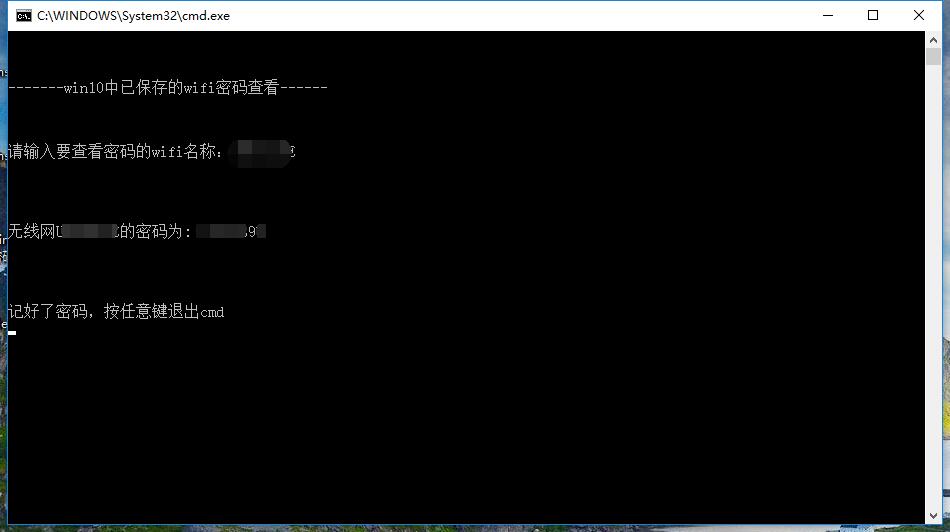win10系统如何用命令提示符cmd查看已保存的wifi无线网密码?
win10系统如何用命令提示符cmd查看已保存的wifi无线网密码?
进入到win10以后,许多的操作方式都发生了变化,比如说在有些时候我们需要对windows系统已保存的wifi密码的查看,在win7的时候我们直接就可以右键点击右下角中的wifi热点图标,选择属性-在安全中就可以直接查看。
但到了win10以后,正常的操作是找不到wifi密码的。只有通过绕个弯子进入到win7时的界面才能找到密码,具体可参照大神绕道-win10系统的wifi密码怎么查看呢?,过程繁琐不说,由于是在win7时期的窗口,说不定哪天微软把它取消了。
那我们有没有简单的方法查看呢?
经过网上查找资料发现,原来这些我们一直都可以用命令提示符cmd去查询,只需要在管理员身份下敲一行代码就可以查看了,win7中适用,在win10中也是如此,毕竟作为系统的核心命令功能还是很强大的,具体如下:
1.首先我们通过管理员身份运行命令提示符
打开开始菜单,展开windows系统文件夹,找到”命令提示符“,点击右键-更多-以管理员身份运行打开命令提示符窗口。
这里为什么不用win+R通过打开运行对话框输入cmd打开命令提示符窗口呢?因为有些朋友的系统可能已经开启了UAC功能,当你用此方式打开的命令提示符后你会发现并不是以管理员身份运行,由于查看wifi密码涉及到更高的权限,所以在使用命令查看时展示的信息会不完成,如果你已经关闭了UAC功能,可以通过此方法打开命令提示符窗口。
然后在命令提示符窗口中输入以下命令
netsh wlan show profile name='查询的wifi名称' key=clear
name=""中为你要查看的系统已保存的wifi无线网热点名称
比如说我的wifi名称为sjgx,输入
netsh wlan show profile name="sjgx" key=clear
回车,就可以看到此wifi的详细属性了,其中在”安全设置“里的”关键内容“后面就是你的wifi密码,怎么样是不是很方便?
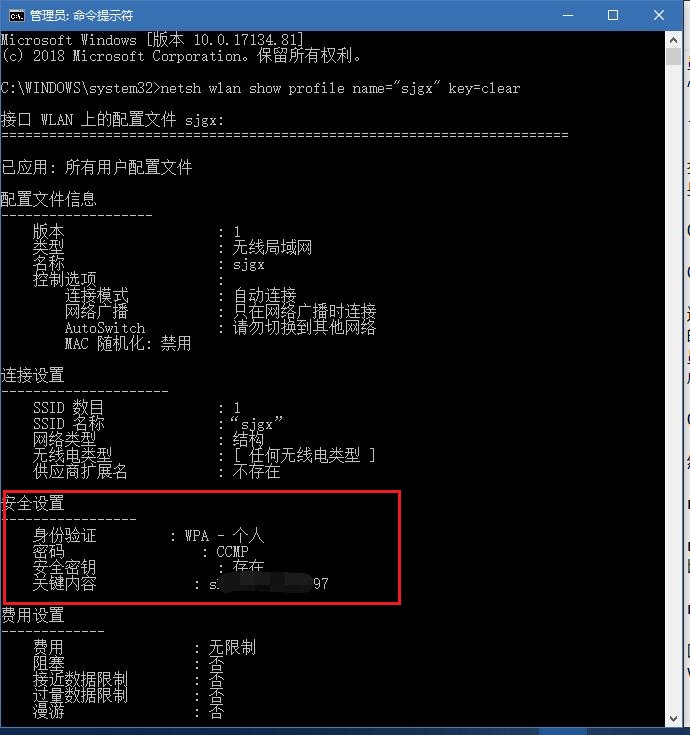
当然你也可以一次性把电脑中所有保存的wifi密码都进行查看了。
命令如下:
for /f "skip=9 tokens=1,2 delims=:" %i in ('netsh wlan show profiles') do @echo %j | findstr -i -v echo | netsh wlan show profiles %j key=clear
有人说前面打开命令提示符也不是挺麻烦的吗?和文章开头提供的查询方法难度不是差不多么?
因为用的是cmd命令,我们肯定可以把它写入到.bat批处理文件中,下次只要使用,直接右键以管理员身份运行就可以查看了,而且文件的位置随便放,这样不就非常方便了。
批处理代码如下:
@echo off netsh wlan show profile name="sjgx" key=clear echo 记好了密码,按任意键退出cmd pause >null exit
对于上面查看所有wifi密码的命令,小编认为最好是将查询的结果输出到txt文本文档中查看,经小编测试如果电脑中保存的wifi热点过多的话,cmd命令提示符窗口就会不停地向下滚动,这在查看时也不方便,后面小编有时间把查询所有wifi密码的批处理文件整理提供给大家。
更新:为方便大家查看win10中已保存的wifi密码,小编经过一番整理,把批处理显示的信息作了处理,只需要下载该批处理文件,解压并运行批处理文件,根据提示输入要查看的已保存密码的wifi名称,回车就可以方面地查看wifi密码了,在使用的过程中如果出现什么问题请随时与我联系。
注意:需要以管理员身份运行该批处理文件,由于无线网加密类型的不同,安全类型有WPA-个人,WPA2-个人,AES等多种形式,一般情况下采用WPA-个人和WPA2-个人两种类型的比较多,如果发现不能正常显示无线网密码,只需右键点击批处理文件-编辑,将其中的skip=32调整为skip=30即可。
| 下载地址: | wifi密码查看bat (868 个下载) |
| 文件大小: | 539B |
IT技术资料分享-个人整理自互联网,本文为IT技术资料分享网原创,转载请注明出处。
| 上一篇: 谷歌chrome浏览器如何关闭烦人的“运行flash”弹窗提示? | 下一篇: win10如何手动强制关联默认文件打开方式程序 |